こんにちはnikoshiba(ニコシバ)です。
最近よく表示されるGoogle Chrome(グーグル クローム)の機能を設定して下さいと表示されますが、インターネット検索するのにGoogle(グーグル)で充分な気がしますが、Google Chromeを機能設定する必要があるのでしょうか?

Googleで検索可能なのになぜGoogleChromeが必要?その疑問にお答えします
Google(グーグル)とGoogle Chrome(グーグル クローム)の具体的な違いはどこにあるのでしょうか?GoogleとGoogle Chromeは、それぞれ異なるものです。Google Chromeは、Googleが開発したウェブブラウザなのです。
目次
GoogleとGoogle Chromeの具体的な違い
Google(グーグル)
Google(グーグル)は、アメリカの大手テクノロジーカンパニーであり、インターネット関連のサービスや製品を提供しています。
Googleは、検索エンジンであるGoogle検索をはじめとして、Gmail、Google ドライブ、Google マップ、YouTubeなど、多岐にわたるサービスを展開しています。Googleは、検索エンジンの利用者がインターネット上の情報を検索しやすくすることを目的としています。
Google Chrome(グーグル クローム)
一方、Google Chrome(グーグル クローム)は、Googleが開発したウェブブラウザ(Web browser)です。ウェブブラウザは、インターネット上のウェブページを閲覧するためのソフトウェアです。Google Chromeは、高速で安定した動作、シンプルなインターフェース、セキュリティ機能などが特徴です。また、Google Chromeには拡張機能(extensions)もあり、ユーザーがブラウザの機能をカスタマイズしたり拡張したりすることができます。
具体的な違い
1、サービスとソフトウェア
Googleは、インターネット関連の多様なサービスを提供しています。一方、Google Chromeは、Googleが開発したウェブブラウザです。
2、機能
Googleは、検索エンジンやメール、マップ、ドライブ、動画共有プラットフォームなど、多岐にわたるサービスを提供しています。Google Chromeは、ウェブページの閲覧やウェブアプリケーションの実行に特化したブラウザです。
3、目的
Googleの目的は、ユーザーがインターネット上の情報を検索しやすくすることです。Google Chromeの目的は、高速で安定したウェブブラウジング体験を提供することです。
4、カスタマイズ性
Googleは、様々なサービスを提供する一方、Google Chromeは、拡張機能などを通じてユーザーがブラウザの機能をカスタマイズできる点が特徴です。
総括すると、Googleはテクノロジーカンパニーであり、Google Chromeはその中で開発されたウェブブラウザです。
Googleは多様なサービスを提供しており、検索エンジンを中心に、メール、地図、クラウドストレージ、ビデオ共有プラットフォームなど、さまざまなオンラインサービスを提供しています。これらのサービスは、ユーザーがインターネット上の情報を検索、共有、保存、管理できるようにすることを目的としています。
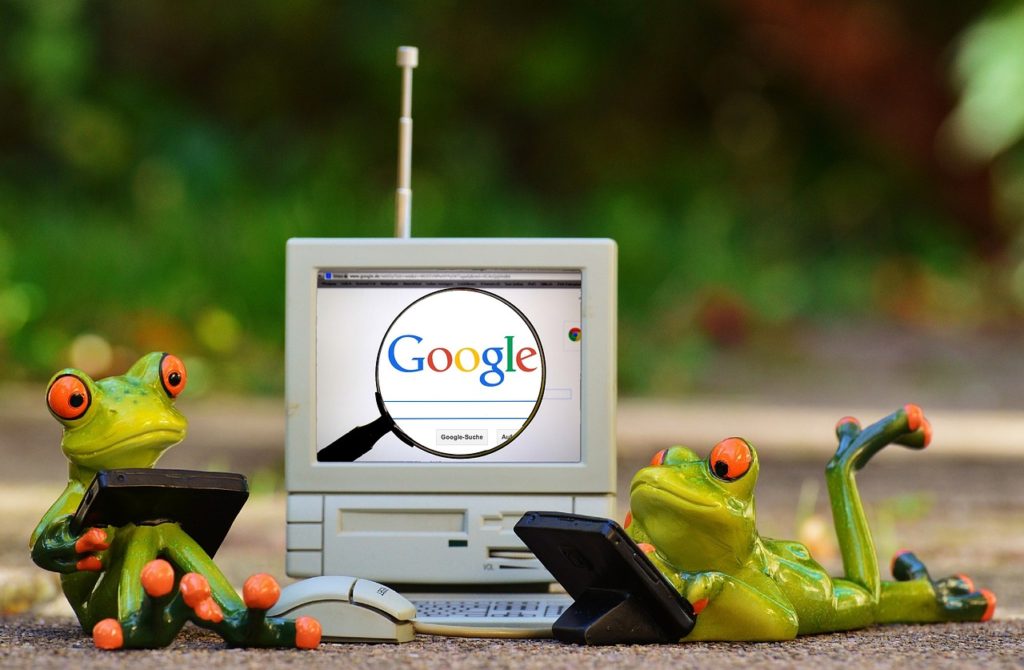
一方、Google ChromeはGoogleが開発したウェブブラウザです。ウェブブラウザは、インターネット上のウェブページを表示し、ユーザーがウェブサイトを閲覧したり、オンラインでの活動を行ったりするためのソフトウェアです。Google Chromeは高速なパフォーマンス、使いやすいインターフェース、セキュリティ機能などが特徴であり、多くのユーザーに利用されています。
Google Chromeは、拡張機能(extensions)を通じてカスタマイズが可能です。ユーザーは、Chromeウェブストアから拡張機能を追加したり、テーマを変更したりすることができます。これにより、個々のユーザーのニーズや好みに合わせてブラウザをカスタマイズすることができます。
総括すると、Googleはインターネット上でさまざまなサービスを提供する会社であり、Google Chromeはその中で開発されたウェブブラウザです。Googleは情報の検索や共有、管理に焦点を当てており、Google Chromeは高速で使いやすいウェブブラウジング体験を提供するためのツールとして利用されています。
Google Chromeの有効活用法
GoogleCheromeがウェブブラウザーというのは理解できましたでしょうか、そのGoogleCheromeを有効活用するにはどの様な方法があるのかを下記に掲載します。
Google Chromeを有効活用するためには、下記のような方法があります。
1、ウェブページの閲覧
Google Chromeはウェブブラウザとして設計されており、主な目的はウェブページの閲覧です。インターネット上の情報やニュース、エンターテイメントコンテンツを探索し、読み込むことができます。
2、検索エンジンとしての利用
Google ChromeはデフォルトでGoogle検索エンジンが組み込まれています。検索バーにキーワードを入力することで、関連する情報を検索することができます。また、検索結果から直接ウェブページにアクセスすることもできます。
3、インターネットアプリケーションの実行
Google Chromeはウェブアプリケーションを実行するためのプラットフォームとしても機能します。多くのウェブサイトやオンラインサービスが、Google Chrome上で動作するように設計されています。例えば、Googleのサービス(Gmail、Google ドライブ、Google マップなど)や他のオンラインサービス(オンラインストレージ、メディアストリーミング、ソーシャルメディアなど)を利用することができます。
4、拡張機能の利用:Google Chromeには多数の拡張機能が存在し、ブラウザの機能を拡張したりカスタマイズしたりすることができます。広告ブロッカーやパスワードマネージャー、スクリーンキャプチャツールなど、さまざまな用途に特化した拡張機能が利用できます。これにより、個々のニーズや好みに合わせてブラウザをカスタマイズすることができます。
Google自体も多くのサービスやプロダクトを提供していますが、Google Chromeはそれらのサービスを利用するための効果的な手段の一つです。
Google Chromeを使用することで、高速で安定したウェブブラウジング体験を得ることができます。ただし、Google Chromeを使わずに直接Googleのサービスを利用することも可能ですが、一般的にはGoogle Chromeを介して利用する方が便利であり、特にウェブブラウジングやウェブアプリケーションの利用においては推奨されています。
Google Chromeの設定方法
Google Chromeの設定方法ですが、iPhoneとAndroid、また、PCの設定方法ですが、それぞれのデバイス(iPhone、Android、PC)でGoogle Chromeの設定を行う方法について説明します。
【iPhone(iOS)での設定方法】
- ホーム画面から「設定」アプリを開きます。
- 「Chrome」をタップします。
- 「設定」メニューで、さまざまなオプションが表示されます。
- 「検索エンジン」:デフォルトの検索エンジンを設定します。
- 「Cookie」:Cookieの設定を管理します。
- 「広告」:パーソナライズされた広告の表示設定を管理します。
- その他のオプション:Chromeの動作や外観、プライバシー設定を調整できます。
- 各オプションをタップして設定を変更します。
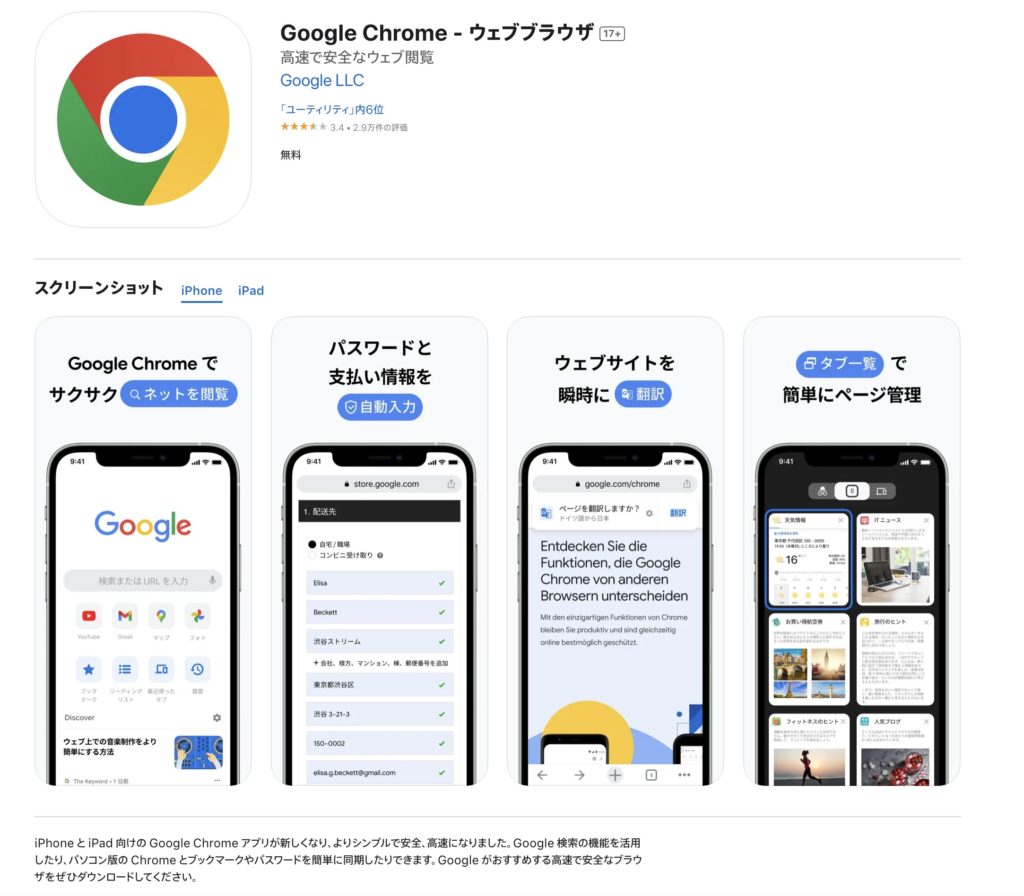
新機能
Chrome のバージョンの新機能は以下のとおりです。
• ログインして [新しいタブ] ページから直接、同期をオンにできるようになりました。
• パスワード マネージャーで、関連するサイトのパスワードがグループにまとめて表示され、管理しやすくなりました。
• アドレスバーから検索するときに、便利な候補が新たに表示されるようになりました。
• 自動入力機能で、ウェブサイトの住所入力フォームがいくつかに分かれている場合でも、住所を保存できるようになりました。
• Chrome を最大限に活用するための新機能とヒントについて学びます。[Chrome の設定] > [新機能] に移動します。
• 安定性とパフォーマンスを改善しました。
Apple参照抜粋 インストールの方法 https://www.google.com/intl/ja/chrome/iphone/
【Androidでの設定方法】
- ホーム画面から「設定」アプリを開きます。
- 「アプリ」または「アプリケーション」を選択します。
- アプリ一覧から「Chrome」を見つけ、タップします。
- 「アプリの詳細設定」または「設定」をタップします。
- 「Chromeの設定」メニューが表示されます。
- 「検索エンジン」:デフォルトの検索エンジンを設定します。
- 「Cookie」:Cookieの設定を管理します。
- 「広告」:パーソナライズされた広告の表示設定を管理します。
- その他のオプション:Chromeの動作や外観、プライバシー設定を調整できます。
- 各オプションをタップして設定を変更します。
【PCでの設定方法】
- Google Chromeを開きます。
- 右上のメニューアイコン(三本線または点)をクリックします。
- メニューから「設定」を選択します。
- 「設定」画面が表示されます。
- 「検索エンジン」:デフォルトの検索エンジンを設定します。
- 「Cookieとその他のサイトデータ」:Cookieの管理や削除を行います。
- 「プライバシーとセキュリティ」:プライバシーやセキュリティに関連する設定を管理します。
- 「外観」:Chromeのテーマやフォントの設定を変更します。
- その他のオプション:Chromeの動作や詳細な設定を調整できます。
- 左側のメニューから必要なオプションを選択し、設定を変更します。
- 「同期」:複数のデバイス間でブラウザの同期を行います。
- 「拡張機能」:インストール済みの拡張機能を管理したり、新しい拡張機能を追加したりします。
- 「プライバシーとセキュリティ」:セキュリティやプライバシーに関連する設定を管理します。
- 「履歴」:ブラウザの履歴やキャッシュを管理します。
- 「詳細設定」:高度な設定やブラウザの動作に関連するオプションを管理します。
以上が一般的なGoogle Chromeの設定方法です。各デバイスによって細かい表示や項目の位置は異なる場合がありますが、基本的な設定項目は共通しています。設定を変更する際には、それぞれのデバイスの設定メニューを探し、必要な項目を選択して設定を調整してください。
Google(グーグル)とGoogle Chrome(グーグル クローム)の具体的な違いはお分かりになられたでしょうか?GoogleとGoogle Chromeは、それぞれ異なるもので、Google Chromeを利用してウェブブラウザの利便性を高めましょう。
Youtubeでカラオケ視聴4ヶ月で1万回超
そのYouTubeチャンネルでアップした動画「柚子」すぎもとまさとさんの名曲ですが、視聴回数がなんと4ヶ月で1万回を超えたんです。ご視聴していただいている皆様に感謝、感謝です。ありがとうございます。
独学で勉強している素人の歌ですが、聴いていただける人がいらっしゃると、とても嬉しいです。アップした当時は「誰があなたの歌を聴くの?」と、揶揄されていたのですが、視聴回数がなんと4ヶ月で1万回を超えたのはとても嬉しいです。
励みになっています。宜しければ、チャンネル登録もお願いします。😅🙇
閲覧したい情報が簡単にスマホで!
これからは閲覧したいブログやニュースを「RSS」リーダーで、収録しておくと、更新される内容を簡単に閲覧できるんです。nikoshiba も「RSS」リーダーにご登録をお願いします。
「RSS」を使用して情報を効率的に収集!愛好ブログ、Webの最新情報が更新され便利に
nikoshiba に戻る
nikoshiba では、シニア、高齢者の方々へ「スマホ・PCなどの情報」「観光・カラオケ」「健康・美容」その他、暮らしお役立ち情報を発信しています。そして、専門店チェーンを長年経営をしていた経験から小売業のノウハウを全て開示中(詳しくは「HOME」)です。ご笑覧賜れば幸いです。
YouTube でもカラオケチャンネルnikoshiba https://www.youtube.com/@nikoshiba8

https://manabunara.jp/0000012212.html
お問い合わせは無料
◉スマホやパソコン、そしてSNSに関することで、お分かりにならないシニア・高齢者・初心者の方にはメールでのやり取りに限り無料でアドバイスさせていただきます。
スマホ・インターネット・YouTube・LINEなど全般の使い方と簡単にできる機能説明
一人暮らしの不安、お家のセキュリティ対策と安心見守りはスマホで
◉カラオケなどをYouTubeでアップしたい方はご相談ください。お手伝いいたします。
この様な感じで https://www.youtube.com/@nikoshiba8
◉小売店に関することは、小売店運営&経済 販売POS&受発注アプリなどでご確認ください。ご質問などは、このnikosibaのお問い合わせからお願いします。概要は、HOMEで
nikoshiba に戻る
![]()










